在 Excel 2010 中新增 Outlook 電子郵件工具

有時您需要透過電子郵件傳送 Excel 工作表,但您不需要遵循透過電子郵件傳送資料表的傳統方式
在處理電子表格時,您可能想要將儲存格的值合併到單列或單行中,這些值會在電子表格中分散開來。使用 Excel CONCATENATE函數,您可以輕鬆合併列、行和資料值。此函數以單元格或資料值的位置作為參數。在本文中,我們將使用此函數僅合併兩列。
啟動要套用連線函數的 Excel 2010 電子表格。為了方便說明,我們建立了一個包含「名字」、「姓氏」和「課程」欄位的電子表格。
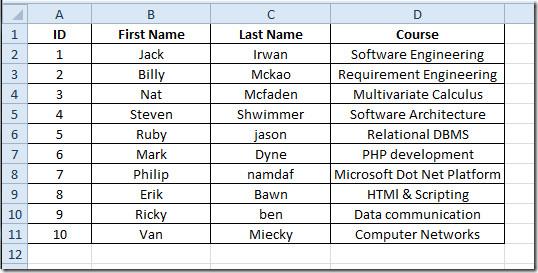
現在我們需要合併「名字」和「姓氏」列的內容。首先,我們將新增一個新欄位並將其標記為「全名」。
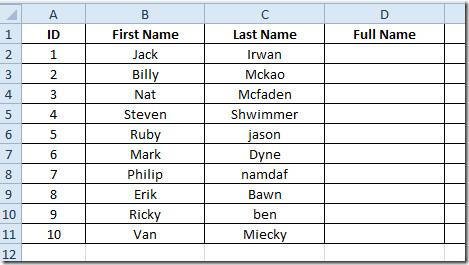
我們將使用一個簡單的函數來連接內容。
該函數的語法為;
=CONCATENATE(文本1,文本2 ....)
我們將其寫為;
=CONCATENATE(B2,” ”, C2)
在函數參數中,B2和C2是我們要合併的資料儲存格的位置, 「 」內部帶有空格的雙引號表示強制值之間有一個空格。
此函數將合併欄位「全名」中兩個欄位的內容,如下面的螢幕截圖所示。
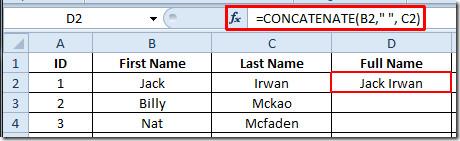
現在將單元格末尾的加號拖向列的末尾,以將此功能應用於整個列。
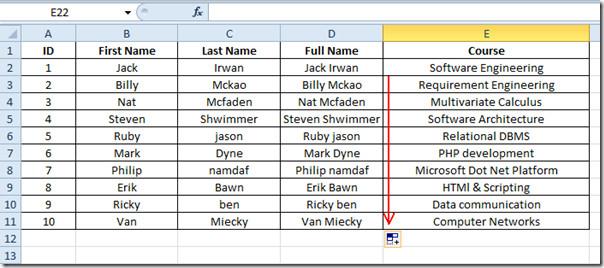
您也可以查看先前檢視過的 Excel 函數;DOLLAR、SUMPRODUCT、SUMIF、COUNTIF、VLOOKUP、HLOOKUP、PMT和LEN。
有時您需要透過電子郵件傳送 Excel 工作表,但您不需要遵循透過電子郵件傳送資料表的傳統方式
有時在處理 Microsoft Word 文件時,我們需要開啟其他 Microsoft Office 套件應用程式來檢查和分析資料或進行任何
Access 2010 推出了新的資料庫管理功能,使其更加可靠、靈活且更具彈性。它提供了不同的功能,幫助新手
查詢是從表中提取、搜尋和獲取資料的重要工具。它對資料庫執行不同的操作,並
該資料檔案的副檔名為 pst,用於儲存和復原您的電子郵件。我們已經介紹瞭如何匯入和匯出 Outlook
當你啟動 OneNote 2010 時,微軟會自動加入 OneNote 2010 螢幕剪輯器,並在啟動時執行。如果你不想
關係資料庫可能包含不相容格式的查詢、表格等,這會導致系統之間透過
加密是一種古老的技術,它允許用戶使用特殊的金鑰短語來保護內容。在 PowerPoint 2010 中,您可以使用
網格線有助於擴展文件內容,您可以透過在文件上疊加網格線來測量圖像、文字空間、製表符寬度等。 Word 2010
與先前的 Word 版本不同,Word 2010 提供了一組檢視選項。以全螢幕模式為例,在此模式下,您可以使用所有功能






![密碼保護 PowerPoint 2010 簡報 [加密] 密碼保護 PowerPoint 2010 簡報 [加密]](https://tips.webtech360.com/resources8/r252/image-517-0829093717894.jpg)

